Comment masquer la barre d'administration WordPress ? - MalCare
Publié: 2023-04-19La barre d'administration WordPress omniprésente vous a-t-elle arraché les cheveux?

Vous vous demandez comment désactiver facilement la barre d'administration ?
Eh bien, vous êtes au bon endroit !
Récemment, nous avons dû masquer la barre d'administration de WordPress. Nous avons essayé et testé près de 20 façons différentes de le faire !
Dans cet article, vous apprendrez comment supprimer la barre d'administration de WordPress.
Conseil de pro : Pour connaître le processus étape par étape pour masquer la barre d'administration WordPress, passez à cette section ci-dessous.
Qu'est-ce que la barre d'administration WordPress ?
La barre d'administration est comme la numérotation rapide WordPress de votre site Web !
Laisse-moi expliquer.
La barre d'administration est une barre d'outils de 32 pixels de long qui s'affiche en haut de votre tableau de bord d'administration WordPress. Si vous êtes connecté, il apparaît également sur l'interface de votre site Web.
Maintenant imaginez ceci. Vous avez passé 36 heures sur une frénésie de design. Vous en êtes à votre dernière tasse de café « raisonnable ». Et puis vous réalisez que tout votre travail est gâché à cause d'une barre qui plane au-dessus.
À quel point seriez-vous coché?
Voici la chose cependant.
La barre d'administration de WordPress contient des raccourcis vers des fonctions principalement accessibles depuis votre tableau de bord. Tout comme un numéro abrégé, vous pouvez ajouter vos fonctions préférées à la barre d'administration. Cela vous permet de réduire la navigation entre votre tableau de bord et le site Web.
Par exemple, si vous utilisez le thème Divi, vous pouvez facilement y ajouter un widget dans la barre d'administration. Désormais, au lieu d'accéder au tableau de bord pour apporter des modifications à la conception, vous pouvez accéder directement au thème à partir de la barre d'administration.
Donc, si c'est si utile, pourquoi voudriez-vous vous en débarrasser ?
C'est la prochaine !
Pourquoi voudriez-vous masquer la barre d'administration ?
Il y a deux raisons principales pour lesquelles on peut vouloir supprimer ou masquer la barre d'administration.
- Pour restreindre l'accès inutile à votre tableau de bord d'administration WordPress et le garder privé
- Pour obtenir une vue plus globale de la conception de votre site Web
Hocher la tête en signe d'accord ?
Bien!
Voici nos 3 meilleures façons de masquer la barre d'administration et elles prennent toutes <1 minute à exécuter !
Comment masquer la barre d'administration WordPress à l'aide du tableau de bord WordPress
Commençons par quelque chose de simple.
Le moyen le plus simple de supprimer la barre d'administration WordPress est de la désactiver depuis votre tableau de bord WordPress !
Voici comment:
1. Survolez la section "Howdy, (votre nom)" en haut à droite. Cliquez sur "Modifier le profil"
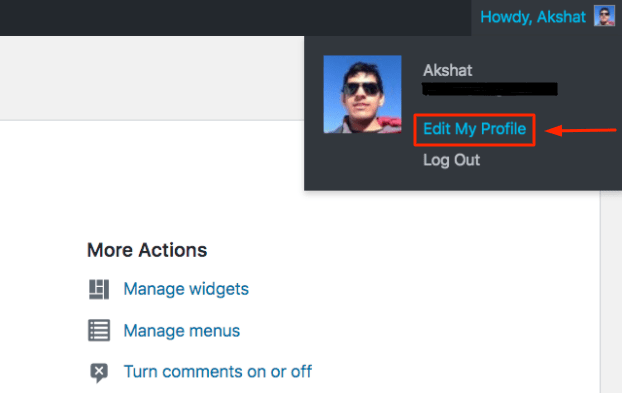
2. Vous pouvez voir une option appelée "Barre d'outils - Afficher la barre d'outils lors de la visualisation du site". Par défaut, ceci est activé pour tous les utilisateurs. Désactivez-le en cliquant sur la case.
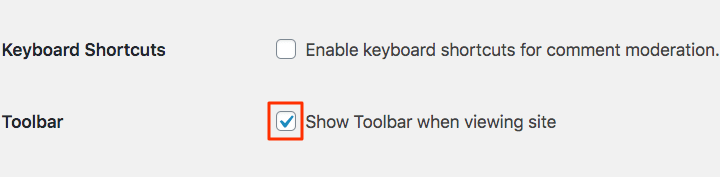
3. Maintenant, faites défiler vers le bas et cliquez sur "Mettre à jour le profil"
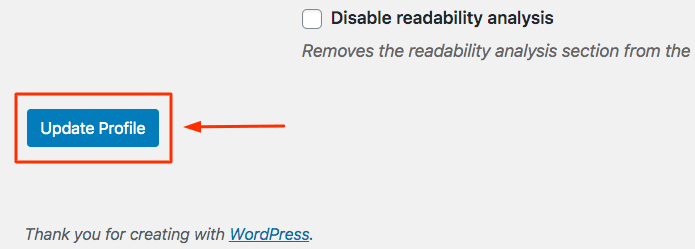
La barre d'administration WordPress ne sera plus affichée sur le frontend pour les utilisateurs.
Comment masquer la barre d'administration WordPress à l'aide d'un plugin WordPress ?
Il existe plus de 15 plugins sur le référentiel WordPress dont la seule fonction est de masquer la barre d'administration. Après les avoir tous testés, nous avons trouvé que le plugin Hide Admin Bar était le meilleur. Il a plus de 40 000 téléchargements et est vraiment une solution en une étape !
Tout ce que vous avez à faire est d'installer et d'activer le plugin sur votre site WordPress. Et voila ! La barre d'administration n'est plus visible lorsque quelqu'un visite votre site. Vous pouvez simplement désactiver le plugin pour récupérer la barre d'administration.
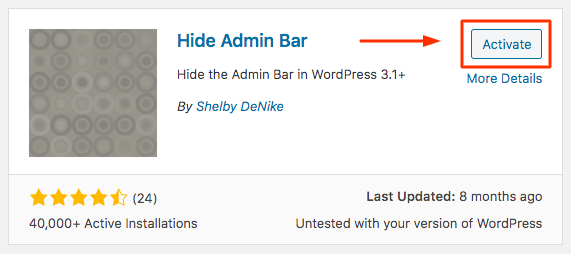
Un autre plugin utile est le plugin Better Admin Bar. Une fois que vous l'avez installé et activé, vous pouvez choisir parmi les options suivantes :

- Masquer la barre d'administration pour tous les utilisateurs
- Masquer la barre d'administration pour tous les utilisateurs sauf Admin
- Rendre la barre d'administration opaque (vous pouvez également contrôler le % d'opacité)
- Masquer la barre d'administration à moins d'être survolé
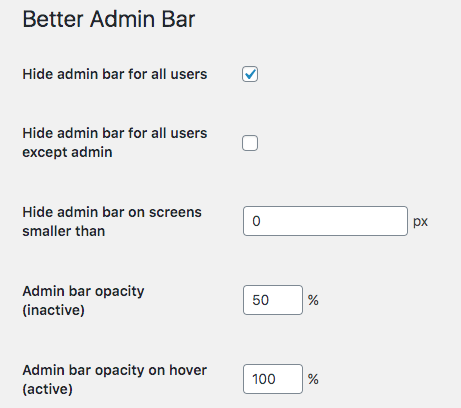
Nous admirons toujours un plugin facile à utiliser et qui fait bien son travail !
Comment masquer l'administrateur WordPress à l'aide de code ?
La plupart des gens n'aiment pas avoir trop de plugins installés.
Ne pas s'inquiéter!
Vous pouvez facilement supprimer la barre d'administration en modifiant le code dans votre fichier functions.php.
Voici ce que vous devez faire.
1. Passez la souris sur Apparence dans le menu WordPress.
2. Choisissez l'option "Éditeur de thème". Cela vous amènera au code du thème.

3. Ouvrez maintenant le dossier functions.php. Il se trouve généralement dans la liste intitulée "Fichiers de thème" sur le côté droit (voir capture d'écran ci-dessous).
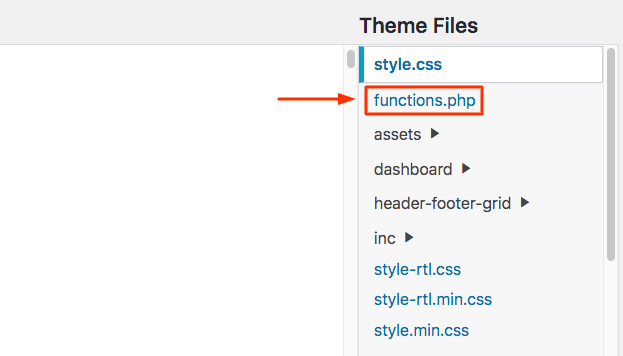
4. Ajoutez le code suivant dans le dossier functions.php.
add_filter('show_admin_bar', '__return_false');
5. Maintenant, faites défiler vers le bas et cliquez sur "Mettre à jour le fichier".
La barre d'administration WordPress est maintenant supprimée du front-end de votre site !
Pour annuler cela, il vous suffit de supprimer le code ajouté.
Comment masquer la barre d'administration WordPress pour des rôles d'utilisateurs spécifiques ?
Maintenant, vous ne voudrez peut-être pas nécessairement supprimer la barre d'administration pour tout le monde. Pour préserver la confidentialité, vous souhaiterez peut-être masquer l'administrateur WordPress pour des rôles d'utilisateur spécifiques.
Le saviez-vous ? : Généralement, la barre d'administration de WordPress est masquée pour tous les utilisateurs, à l'exception des administrateurs.
Explorons comment vous pouvez le faire.
1. Utiliser un plug-in
- Vous souvenez-vous de la meilleure barre d'administration dont j'ai parlé plus tôt ? Allez dans ses paramètres et cliquez sur "Masquer la barre d'administration pour tous les utilisateurs sauf l'administrateur".
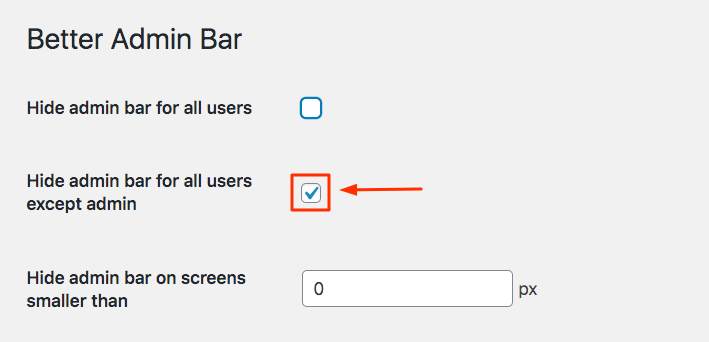
- Faites défiler vers le bas et cliquez sur "Enregistrer". C'est ça. La barre d'administration est désormais masquée pour tous les utilisateurs, à l'exception des administrateurs.
A lire aussi : ???? Guide sur la sécurisation de l'administration WordPress
2. En modifiant le code :
- Accédez au dossier functions.php via l'éditeur de thème.
- Ajoutez le code suivant :
if ( ! current_user_can( 'manage_options' ) ) {
add_filter('show_admin_bar', '__return_false');
}
- Cliquez sur "Mettre à jour le fichier". La barre d'administration est désormais masquée pour tous les utilisateurs, à l'exception des administrateurs.
Et ensuite ?
L'une des meilleures choses à propos de WordPress étant open source est sa marge de manœuvre. Il n'est pas surprenant qu'il existe tant de façons de masquer une simple barre d'outils !
Nous espérons que notre article vous a aidé à identifier et à exécuter la meilleure façon de masquer votre barre d'administration. Si jamais vous souhaitez utiliser la barre d'administration, revenez simplement en arrière et annulez vos étapes.
Si vous avez aimé cet article et travaillez fréquemment avec WordPress, consultez le reste de notre blog.
Notre mission est de faire en sorte que WordPress fonctionne pour votre entreprise. C'est pourquoi nous créons du contenu qui tue sur tout ce qui concerne WordPress. Il nous arrive également de créer un outil de gestion WordPress qui tue appelé WPRemote.
N'hésitez pas à le vérifier également !
